Photoshop合成风车谷场景教程
. 人气:0本ps教程学习如何用ps合成早晨山谷中矗立在河边的风车美丽场景,主要用到了蒙版、笔刷和素材叠加,同样为练习作品,简单说说制作过程,先看效果图。

首先打开日出图片,做如下选区。

双击转为普通层,往上挪一段距离,之后复制一层再往上挪,添加蒙版去除部分区域,目的是添加云彩层次,添加调整层改变颜色。

打开4个图片,大小位置如下。
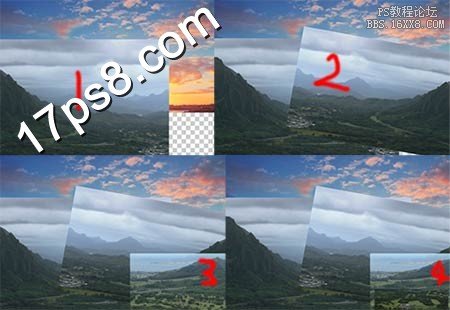
添加蒙版融图,这个效果比较随机,自己感觉就可以。

添加河流,步骤和上面一样。

河流有点亮,添加曲线调整层加暗。

打开风车图片抠出。

大小位置如下,顺便新建图层用笔刷添加瀑布和飞鸟。

新建图层用柔角笔刷前景色黄色涂抹,图层模式改为柔光。产生一种光照氛围。

下面制作风车在河流的投影,复制风车层,ctrl+T垂直翻转,位置如下。

用手指工具涂抹边缘,包括白线部分,然后添加蒙版渐隐底部。

最后新建图层填充50%灰色,图层模式叠加,用加深减淡工具涂抹出场景的明暗,然后整体调色,最终效果如下,本ps教程结束。

加载全部内容